Annuncio pubblicitario
Windows 10 è finalmente arrivato Trasforma oggi il tuo giorno di lancio: ottieni subito Windows 10!Sei impaziente di installare Windows 10. Sfortunatamente, hai perso l'anteprima di Insider e ora ci vuole un po 'di tempo prima che l'aggiornamento ti verrà distribuito. Ecco come ottenere Windows 10 ora! Leggi di più e finora l'accoglienza è stato mescolato Cosa pensa il team di MakeUseOf di Windows 10La techsphere ama Windows 10, ma molti utenti sono in armi per problemi seri con la nuova piattaforma. Cosa pensa MakeUseOf? Abbiamo chiesto al nostro team opinioni su Windows 10 e qui hanno ... Leggi di più . Ci sono state storie di disastri, ma nulla è perfetto nella vita. Dobbiamo pazientemente resistere mentre gli sviluppatori risolvono i nodi. Tuttavia, ci sono ancora validi motivi per eseguire l'aggiornamento a Windows 10 10 motivi convincenti per l'aggiornamento a Windows 10Windows 10 arriverà il 29 luglio. Vale la pena aggiornarlo gratuitamente? Se stai aspettando Cortana, i giochi all'avanguardia o un supporto migliore per i dispositivi ibridi, sì, sicuramente! E... Leggi di più .

Non abbiamo ancora molto in termini di app di Windows 10, ma se sei un utente di Google Chrome, puoi farlo creare facilmente un'app da qualsiasi sito Web, che si troverebbe nel menu Start e in Windows Esploratore.
Puoi aprirli con una scorciatoia da tastiera Scorciatoie da tastiera di Windows 101: The Ultimate GuideLe scorciatoie da tastiera possono farti risparmiare ore di tempo. Padroneggia le scorciatoie da tastiera universali di Windows, i trucchi della tastiera per programmi specifici e alcuni altri suggerimenti per accelerare il tuo lavoro. Leggi di più e avviarli minimizzati. Alcuni siti sembrano belli come un'app, mentre altri sembrano Wicked Witch of the West di The Wizard of Oz.
Solo per chiarire, quando dico "app", non intendo un'app per smartphone o qualcosa del genere. Niente di scaricabile. Invece, è semplicemente un mezzo per aprire un sito Web nella propria finestra, dal menu Start o da Esplora risorse.
Oggi vi mostreremo tutto questo e molto altro.
Come trasformare qualsiasi sito Web in un'app

ingredienti
- 1x sistema Windows 10
- 1x sito web, appena spremuto
- 1x browser Google Chrome
Prima di tutto, vai al sito Web che desideri trasformare in un'app, nel tuo browser Chrome.
Quindi, fare clic su Menu di hamburger nell'angolo in alto a destra del browser. Questa è l'icona delle tre linee orizzontali. Rilascia quel menu e scegli Altri strumenti> Aggiungi alla barra delle applicazioni ...
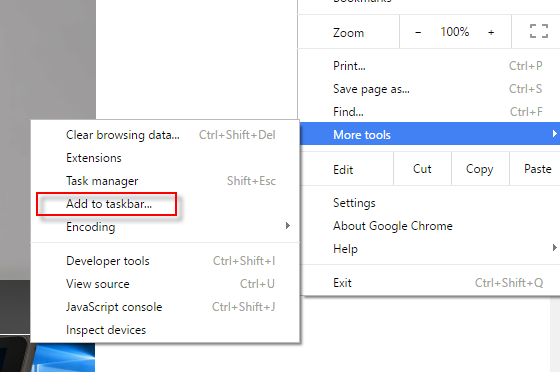
Ciò avvierà quindi la breve procedura per trasformare il tuo sito Web in un'app. Apparirà immediatamente una piccola finestra in cui è possibile modificare il nome o annullare l'intero processo. Assicurarsi che il Apri come finestra l'opzione è selezionata - questo è molto importante!
Quando il nome è di tuo gradimento e l'opzione "Apri come finestra" è selezionata, fai clic su Inserisci.
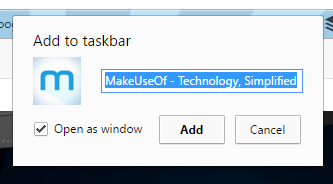
L'app ora si mostrerà nel menu Start. Ma per farlo, è necessario abilitare Aggiunto recentemente nel menu Start. Questo può essere fatto nelle impostazioni di Windows (Tasto Windows + I> Personalizzazione> Start> Mostra app aggiunte di recente> Attivato).
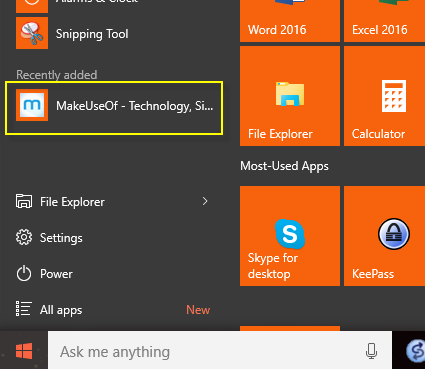
Facendo clic sul collegamento dell'app ora si aprirà il sito Web, in questo caso MakeUseOf, in una nuova finestra più piccola. MakeUseOf sembra assolutamente fantastico nella sua app di Windows 10.
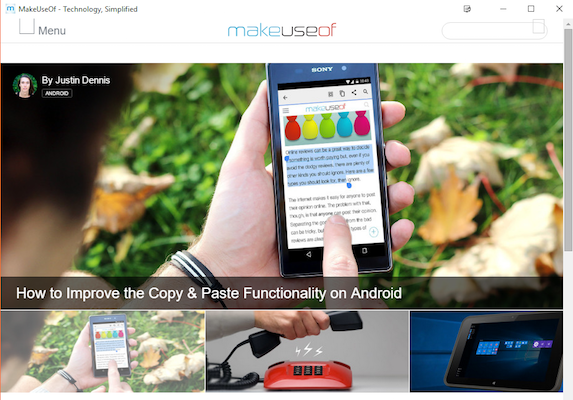
Da "Aggiunti di recente" è possibile trascinare le app sui riquadri nel menu Start.
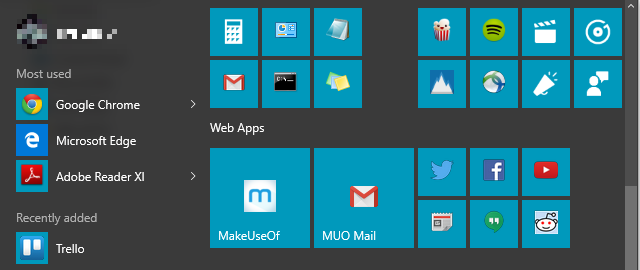
Altri siti Web che sembrano fantastici
Diamo un'occhiata ad alcuni altri siti Web che sembrano fantastici nella loro finestra dell'app di Windows 10 in questo modo.
Gmail
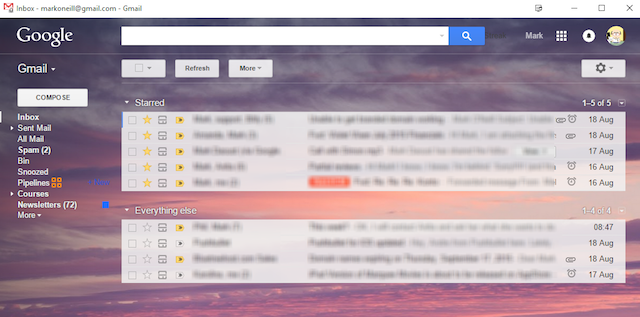
L'e-mail è qualcosa che molti di noi tengono aperti durante il giorno. In questo modo gli utenti di Gmail possono sfruttare l'aspetto gradevole della loro casella di posta quando vengono impacchettati in un'app di Windows 10.
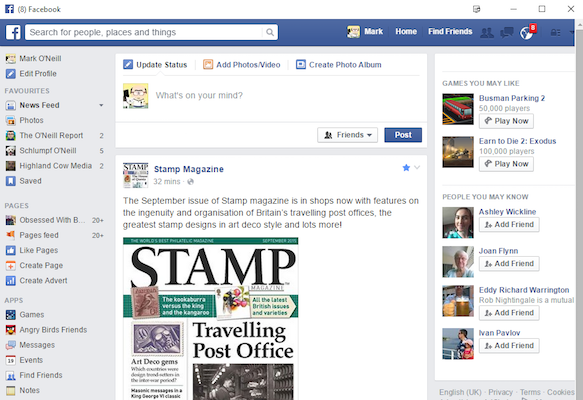
Lo stesso con Facebook. Chi non l'ha tenuto aperto tutto il giorno sul monitor del suo PC? Ora puoi averlo nella sua piccola finestra ordinata. Questo sta crescendo rapidamente su di me e sto iniziando a preferirlo al sito Web attuale.
luoghi di ritrovo
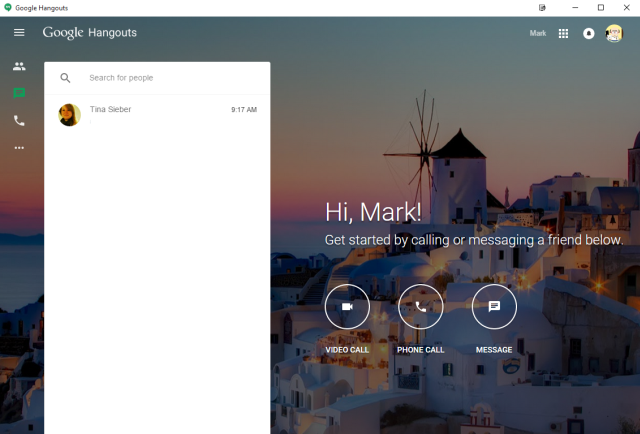
Google ha recentemente offerto a Hangouts il proprio sito Web: hangouts.google.com. Il sito dà già l'impressione di un'app e eseguirla nella propria finestra dell'app Web completa tale aspetto.
Youtube
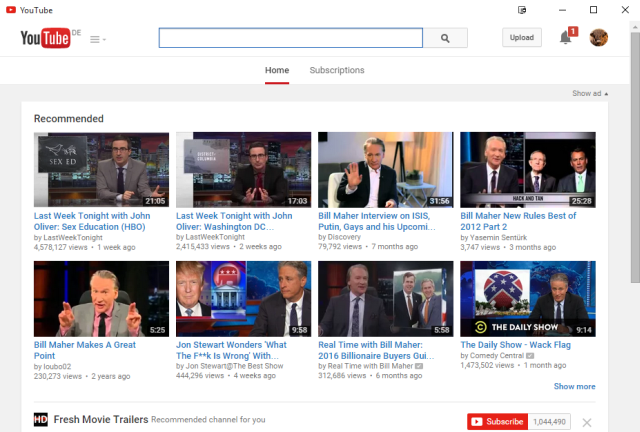
YouTube è uno dei miei siti preferiti. Dopotutto, chi non ama un bravo bambino che ride di tanto in tanto? Trasformare YouTube in un'app di Windows 10 comprime la pagina, ma la qualità delle miniature dei video non si deteriora di conseguenza. Il prodotto finale è un'opera d'arte. Particolarmente YouTube TV, che apparentemente sembra le ginocchia delle api su un tablet Windows.
cinguettio
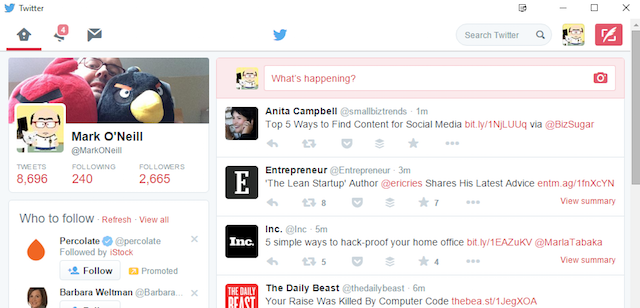
Oltre a Facebook, molti di voi avranno Twitter aperto in un'altra finestra del browser, forse su un altro monitor. Bene, aprilo invece in una finestra dell'app di Windows 10, una versione più leggera e più veloce di una semplice finestra del browser aperta.
Google News
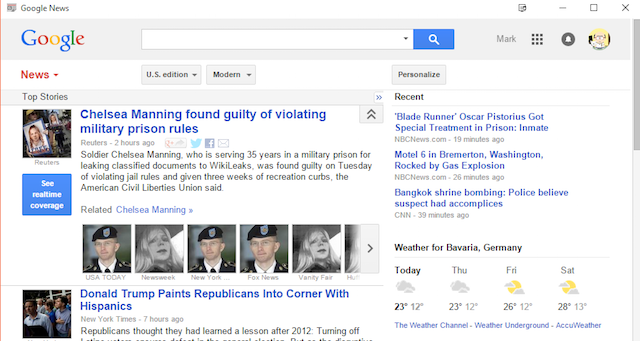
Questo è quello che mi piace davvero. Google News sembra assolutamente perfetto in un ambiente di app di Windows 10, e questo è quello che mi vedo usare da ora in poi, su base regolare. Ha tutte le caratteristiche, funzioni, campane e fischi del sito normale, ma è più veloce e leggero sul tuo sistema.
La posizione delle app in Esplora risorse
Per qualche strano motivo, puoi avere solo un'app nella sezione "App recenti" del menu Start. Ciò rende difficile se hai creato un'intera pila di queste app e desideri accedervi facilmente. Quindi, se non li hai aggiunti ai riquadri del menu Start e li hai persi, puoi trovare tutte le app web che hai creato nella seguente posizione in Esplora risorse:
C: \ Utenti \ [Nome utente] \ AppData \ Roaming \ Microsoft \ Windows \ Menu Start \ Programmi \ App di Chrome
O semplicemente fai clic con il pulsante destro del mouse su una delle app Web nel menu Start e seleziona Aprire la destinazione del file. Da lì, puoi fare doppio clic su qualsiasi app per avviarla o fare clic con il tasto destro e selezionare Pin per iniziare o Appunta sulla barra delle applicazioni. "Pin to Start" è disponibile per quasi tutti i file o cartelle su Windows 10 (e 8 per quello).
Cambia l'icona e crea un collegamento
Quando crei l'app, potrebbe finire per darti un logo davvero strano o davvero schifoso. Se questo ti disturba, puoi facilmente cambiarlo.
Vai alla posizione delle app in Esplora risorse e fai clic con il pulsante destro del mouse su quella per cui vuoi cambiare l'icona. Scegliere Proprietà proprio in fondo, scegliere il scorciatoia scheda e vedrai questo:
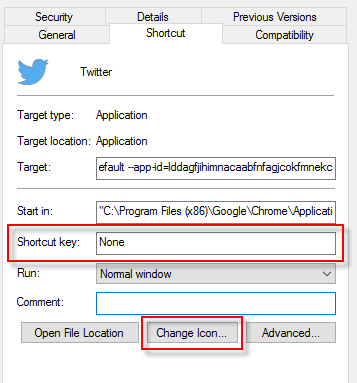
Il Cambia icona pulsante è evidenziato, così come l'opportunità di creare un collegamento personalizzato. Quindi, se sai che aprirai questa app su base regolare, quindi avrai un scorciatoia da tastiera rapida e intelligente Navigazione di Windows con le scorciatoie da tastiera SoloPotresti conoscere molte scorciatoie da tastiera, ma sapevi che potresti aggirare Windows senza il mouse? Ecco come. Leggi di più aprirà quell'app in un batter d'occhio.
Un motivo per creare quelle app ...
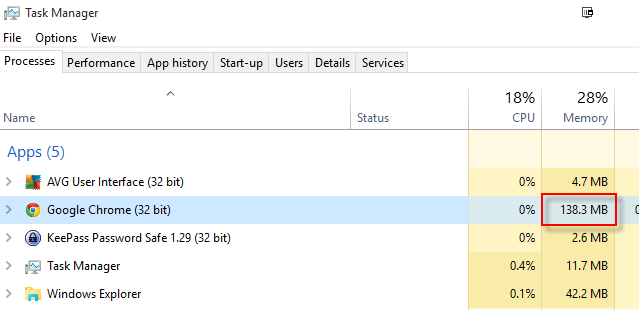
Se prima avevi bisogno di un motivo per creare quelle app, nota che diverse volte ho notato quanto fossero leggere e veloci le app, rispetto alle controparti del browser. Al momento, il mio browser Chrome è in esecuzione a 611,2 MB. Se guardi l'app sopra, le app in esecuzione da sole (ne avevo 3 aperte al momento) sono arrivate a 138.3MB!
Quali siti stai visitando?
Ovviamente ci sono molti altri siti là fuori che renderebbero fantastiche app di Windows 10. Prova i tuoi siti preferiti e facci sapere nei commenti qui sotto, quali sono i più votati. E se hai anche un Mac, dai un'occhiata come trasformare i siti Web in app per Mac 5 modi per trasformare qualsiasi sito Web in un'app desktop MacVuoi utilizzare le tue app Web preferite sul desktop del tuo Mac? Queste app ti consentono di trasformare qualsiasi sito Web in un'app Mac desktop. Leggi di più .
Mark O'Neill è un giornalista freelance e bibliofilo, che pubblica articoli dal 1989. Per 6 anni è stato caporedattore di MakeUseOf. Ora scrive, beve troppo tè, lotta con le braccia con il suo cane e ne scrive ancora. Lo puoi trovare su Twitter e Facebook.
